
Důležité části textu jsou psané černou barvou, méně důležité nebo volitelné jsou šedě a menším písmem.
Z menu (které se u vás může trochu lišit od toho, co je na obrázku) vyberte položku "Výuka" a podpoložku "Předměty", čímž spustíte modul předmětů. V něm lze kromě zadávání výsledků zkoušek a zápočtů též provádět další úpravy předmětů, např. měnit anotace, literaturu, osnovu (...) a v neposlední řadě též nastavovat maximální počet studentů, kteří si mohou předmět zaregistrovat při zápisu do studia.
Ná následujícím obrázku si všimněte rámečku vpravo: je potřeba tam mít nastavenou správnou fakultu a správný akademický rok.
Modul předmětů implicitně zobrazuje všechny předměty fakulty - pro snazší orientaci si zapněte filtr, který Vám zobrazí pouze předměty, ke kterým máte nějaký vztah (=garant, vyučující) zakliknutím položky "Moje předměty".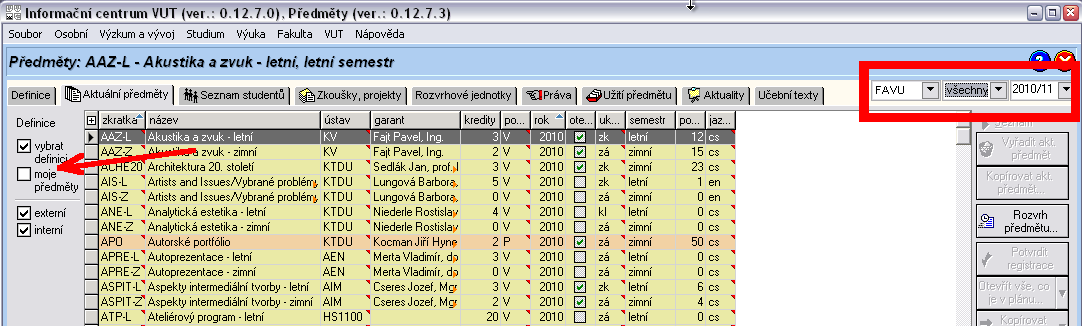
Například pokud jste vyučujícím pouze předmětu "Základy výpočetní techniky", po zapnutí filtru se zobrazí jen velmi omezený výpis předmětů. Zde dvojklikněte na předmět, v kterém chcete hodotit (pozor na letní-zimní semestr).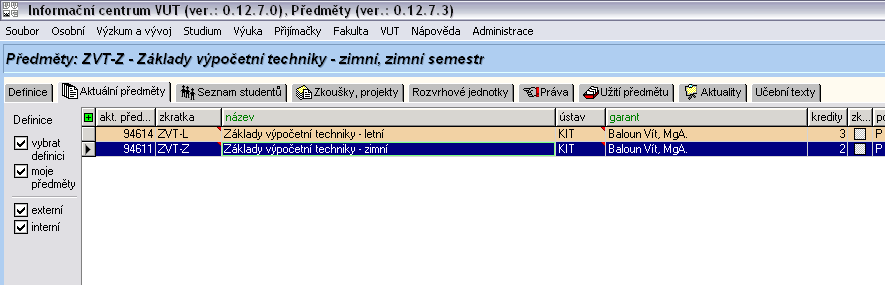
...čímž se zobrazí detail hodnocení předmětu, tedy seznam studentů. Zde prosím věnujte pozornost zaškrtávátku "povolit editaci", které je nutné mít zapnuté, jinak nelze zadat zápočet ani zkoušku ani žádný další výsledek předmětu. Zde tedy vidíte seznam studentů (na příkladu je v seznamu jeden student, jeho jméno je v tomto popisu vymazáno). 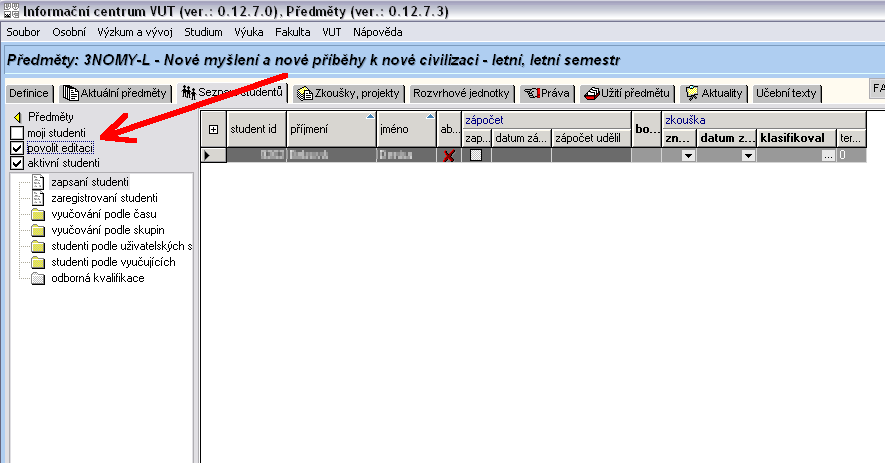
Dvojklikem na kolonku "body", která je na následujícím obrázku označena červenou šipkou (následující obrázek se vztahuje k situaci, kdy má předmět klasifikované ukončení!), můžete studentovi vložit počet bodů dle hodnoticí stupnice ECTS, do vedlejšího políčka (=známka) je automaticky doplněno hodnocení dle typu zkoušky, ve většině případů se tam objeví písmeno A až F. Podle aktuálních pravidel je stupnice rozdělena takto: A=100-90 bodů, B = 80-89 bodů, C = 70-79 bodů, D = 60-69 bodů, E = 50-59 bodů a F méně než 50 bodů. Zelená šipka ukazuje na oběvivší se vykřičník, který signalizuje zaregistrovanou změnu v hodnocení. Pokud na tento vykřičník kliknete, hodnocení se uloží do databáze. Hodnocení lze později kdykoli upravovat a to až do uzavření klasifikace. Volitelně se hodnocení uloží prostým kliknutím na další řádek, pokud je v předmětu zaregistrován víc jak jeden student. Potvrzování výsledků přechodem na další řádek je doporučeným způsobem ukládání výsledků v případě předmětu s více studenty.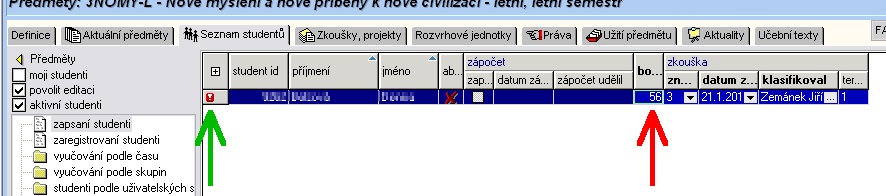
Tento obrázek se vztahuje k situaci, kdy je předmět ukončen pouze zápočtem. Zápočet se vloží dvojklikem na políčko označené červenou šipkou - stejně jako v předchozím příkladu se na začátku řádku ukáže červený vykřičník, který naznačuje změnu a po kliknutí na tento vykřičník se změna uloží.
Po zadání hodnocení stačí standardním způsobem zavřít software Apollo (kliknutím na křížek v pravém horním rohu okna s programem).
V případě jakýchkoli nejasností kontaktuje buď systémového integrátora Víta Balouna () nebo studijní oddělení FaVU.